Avage alglaadur Motorola Moto G9 ja G9 Plus
Avage Alglaadur / / August 04, 2021
Kuulutused
Lenovole kuuluv nutitelefonibränd Motorola käivitas hiljuti 2020. aasta septembris nutitelefonid Moto G9 ja G9 Plus. See on algtaseme eelarvekategooria nutitelefon, mis on varustatud korralike spetsifikatsioonidega. See töötab Android 10-ga karbist välja. Siin selles juhendis jagame teiega ADB Fastboot kaudu põhjalikku juhendit Moto G9 ja G9 Plus Bootloaderi avamiseks. Sarnaselt Androidi nutitelefonidele on ka Moto G9 ja G9 Plus telefonitoruga lukustatud alglaadur. Seetõttu saab selle hõlpsalt avada mõne sammuga, mida mainiti allpool.
Kui te pole juurimises uus, peaksite teadma, et android-seadme alglaaduri avamine on esimene ja oluline samm Androidi juurdumisprotsessis.
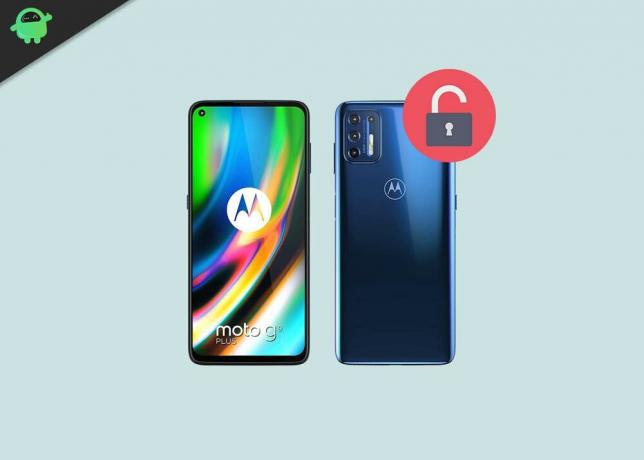
Sisukord
-
1 Bootloaderi avamine: ülevaade
- 1.1 Eeltingimused:
- 1.2 Allalaadimislingid:
- 2 Sammud Moto G9 ja G9 Plus Bootloaderi avamiseks ADB Fastboot kaudu
Bootloaderi avamine: ülevaade
Alglaadur on programm, mis käivitub alati, kui seade on sisse lülitatud, et õige operatsioonisüsteem aktiveerida. See pakendab juhised OS-i käivitamiseks kernelilt. Nagu nutitelefon, tahvelarvuti või arvuti jne.
Kuulutused
Lukustatud või lukustamata alglaadur on see, mis annab teile juurdepääsu seadme juurimisele. Kui juurutate oma seadme, tähendab see, et teil on telefonis töötavale operatsioonisüsteemile ülemkasutaja või administraatori juurdepääs. Seetõttu saate muuta mõnda süsteemi sätet, hallata kohandusi, näpistusi jne.
Android-seadme alglaaduri avamine võib tekitada turbeprobleeme. Android-kasutajad avavad oma seadme alglaadurid sageli kohandatud ROMide juurutamiseks ja installimiseks. Kuid see võib teie seadme garantii mõnikord tühistada. Kui teie seade on müüritud või kinni jäänud alglaadimissilmustesse jne Samal põhjusel ei juurdu Android; nutitelefoni originaalseadmete tootjad ei soovi ka alglaadurit avada ega teie seadet juurida. See on teie valik ja vajadused.
Seadme alglaaduri avamine võib tühistada teie seadme garantii. Oleme kohal GetDroidTips ei vastuta teie telefoni müüritise / kahjustuste eest selle protsessi järgimise ajal / pärast seda. Tehke seda omal vastutusel.
Eeltingimused:
- Moto G9 ja G9 Plus buutilaadija avamiseks ADB Fastboot'i kaudu vajate sülearvutit või arvutit.
- Hoidke seadme aku vähemalt sujuvama protsessi jaoks laetud kuni 50% ulatuses.
- On väga soovitatav, et teete a täielik varundamine seadme siseandmetest. Kõik teie seadme andmed kustutatakse.
- Seadme ühendamiseks arvutiga vajate USB-kaablit.
Allalaadimislingid:
- Sa pead laadige alla ADB ja Fastboot Tools arvutisse ja tõmmake see välja.
- Laadige alla Motorola USB-draiverid arvutile.
Hoiatus!
Pane tähele: See meetod on mõeldud ainult Moto G9 ja G9 Plus seadmetele. See pühib kõik teie seadme sisemised andmed täielikult. Hoidke kindlasti varukoopia.
Sammud Moto G9 ja G9 Plus Bootloaderi avamiseks ADB Fastboot kaudu
- OEM-i avamise ja USB-silumise aktiveerimiseks peate lubama arendaja valiku
- Arendaja valiku lubamiseks minge menüüsse Seaded -> Teave telefoni kohta -> puudutage nüüd järjenumbrit 7–8 korda, kuni näete röstsõnumit “Olete nüüd arendaja!“

- Minge tagasi seadete juurde -> nüüd peate lubama OEM-i avamineminnes Seaded -> Arendaja valik ja lubage OEM-i avamine ja USB-silumine

- Laadige alla ja ekstraktige Allalaaditud ADB kiirkäivitamise ZIP fail arvutisse.
- Nüüd ühendage telefon USB-kaabli abil arvutiga.
- Kui ühendate telefoni arvutiga, oodake, kuni kõik draiverid installitakse.
-
Teie ADB kiirkäivitamise kaustas avage käsuviiba aken, vajutades Stõstuklahv + hiire paremklõps

- Nüüd tippige käsk oma käsuaknasse.
adb-seadmed
- Kui näete oma telefoni USB-silumise lubamiseks hüpikut, klõpsake nuppu OK

- Nüüd tippige telefoni käivituslaadimisse taaskäivitamiseks allpool olev käsk.
adb taaskäivitage alglaadur

- Kui telefon taaskäivitub alglaadurisse, veenduge, et telefon kuvaks alglaadurit lukus ja seejärel tippige allolev käsk, et veenduda, et kiirkäivituse draiverid on õigesti installitud.
kiirkäivitusseadmed
- See käsk loetleb ühendatud seadmed. Kui teie telefoni seerianumber ilmub, on teil hea minna ja võite jätkata. Kui telefoni pole loendis, näitab see, et teie draiverid pole õigesti installitud. Seadistuse säilitamiseks peate oma draiverid parandama, et teie seade loetaks kiirlaadimisseadmete alla.
- Kui ülaltoodud käsu abil tuvastatakse telefon, jätkake alglaaduriga taaskäivitamist, puudutades telefoni helitugevuse vähendamise nuppu ja valige toitenupuga suvand BOOT TO DOWNLOAD MODE. Nüüd saate alglaaduri avada järgmise käsuga: Pidage meeles, et see samm pühib telefonist KÕIK
fastboot oem get_unlock_data

- Varsti tagastab käsk stringi, mille peate stringi Notepadi kopeerima ühe reaga, kustutades kogu tühiku

(Märkus. Kopeerige ainult ülaltoodud esiletõstetud jaotised. Ärge kopeerige prefiksit INFO ega (alglaadija) - Motorola One Poweri jaoks laadimisvõtme hankimiseks avage veebisait Motorola avage alglaaduri sait registreerudes või logige sisse Google Plusi konto kaudu

- Nüüd kleepige string Notepadist veebisaidil kuvatavasse kasti (kontrollige allpool olevat ekraanipilti)

- Kui klõpsateKas minu seadme saab avada?”Saate kirja avamisvõtmega.
- Nüüd kopeerige avamisvõtme ja tippige järgmine käsk ning sisestage.
fastboot oem avage UNLOCK_KEY
Siin on UNLOCK_Key koht, kuhu peate meilisõnumist kopeeritud avamisvõtme kleepima.
- See on kõik! Teie seade avatakse. Hah! Lõbutse hästi!
Loodan, et avasite oma seadme alglaaduri edukalt. Kui teil on selle meetodi kohta küsimusi, jätke allpool kommentaar.
Olen tehnilise sisu kirjutaja ja täiskohaga blogija. Kuna mulle meeldib Android ja Google'i seade, alustasin oma karjääri Android OS-i ja nende funktsioonide kirjutamisega. See viis mind käivitama programmi "GetDroidTips". Olen lõpetanud ärijuhtimise magistriõppe Karnataka Mangalore ülikoolis.



